Tính toán sự khác biệt giữa hai thời điểm trong Excel có thể khó khăn. Thời gian được xử lý nội bộ dưới dạng các số từ 0 đến 1.
| Tham gia kênh Telegram của AnonyViet 👉 Link 👈 |
Tính thời gian trong Excel
1. Công thức đơn giản dưới đây lấy thời gian kết thúc trừ thời gian bắt đầu.

2. Thay đổi định dạng số của các giá trị trong ô A2, B2 và C2 thành General.
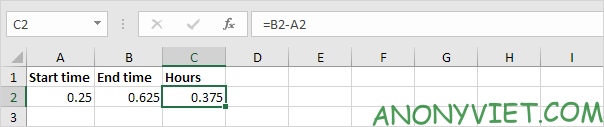
Lưu ý: thời gian được xử lý nội bộ dưới dạng các số từ 0 đến 1. Ví dụ: 6:00 AM được biểu thị là 0,25.
Công thức tính chênh lệch thời gian
Công thức đơn giản ở trên bài viết sẽ không hoạt động nếu thời gian bắt đầu trước nửa đêm và thời gian kết thúc sau nửa đêm.
1. Thời gian không đúng được hiển thị là ######.

2. Hãy thay đổi định dạng số của các giá trị trong ô A2, B2 và C2 thành một.

3. Công thức chênh lệch múi giờ dưới đây sẽ khắc phụ điều đó.
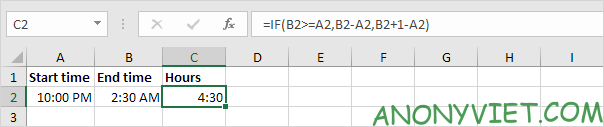
Chênh lệch thời gian theo giá trị thập phân
Để tính toán chênh lệch giữa hai thời điểm dưới dạng giá trị thập phân, hãy nhân công thức trước đó với 24 và thay đổi định dạng thành General.
1. Ví dụ như công thức dưới đây.
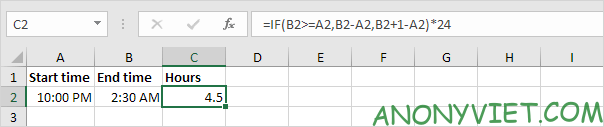
Thời Gian Biểu
Tính tổng số giờ, giờ bình thường và giờ làm thêm bằng bảng sau.
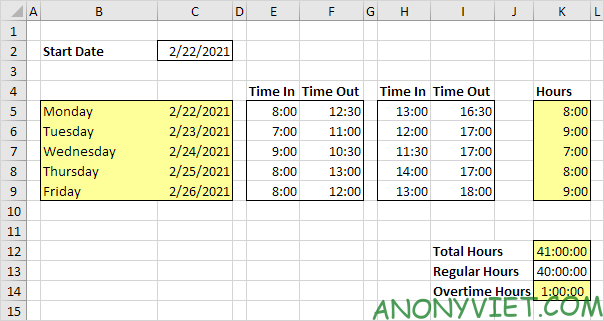
Ngoài ra, bạn cũng có thể xem nhiều bài excel khác tại đây.
Câu hỏi thường gặp
Làm sao để tính hiệu thời gian giữa hai thời điểm trong Excel?
Bạn chỉ cần trừ thời điểm kết thúc cho thời điểm bắt đầu. Ví dụ: Nếu thời điểm bắt đầu ở ô A1 và thời điểm kết thúc ở ô B1, công thức sẽ là `=B1-A1`. Đừng quên định dạng ô chứa kết quả thành định dạng thời gian.
Nếu kết quả tính toán thời gian hiển thị là “######”, điều đó có nghĩa là gì và làm sao khắc phục?
Điều này thường xảy ra khi thời gian bắt đầu trước nửa đêm và thời gian kết thúc sau nửa đêm. Hãy sử dụng công thức `=IF(B1 Nhân kết quả tính toán thời gian với 24. Ví dụ: `=(B1-A1)*24`. Đừng quên định dạng ô chứa kết quả thành định dạng số.Làm thế nào để tính hiệu thời gian dưới dạng giá trị thập phân (ví dụ: số giờ)?

















